- PagerDuty /
- Intégrations /
- Guide d'intégration de Pivotal Cloud Foundry
Guide d'intégration de Pivotal Cloud Foundry
La plateforme cloud native de Pivotal stimule l'innovation logicielle de nombreuses marques parmi les plus admirées au monde. Avec des millions de développeurs répartis dans des communautés du monde entier, la technologie Pivotal touche des milliards d'utilisateurs chaque jour. Après avoir façonné la culture du développement logiciel des entreprises les plus rentables de la Silicon Valley pendant plus de dix ans, Pivotal est aujourd'hui à la tête d'un mouvement technologique mondial qui transforme la façon dont nous créons des logiciels.
Cette intégration permet le provisionnement des équipes, des utilisateurs, des services et des politiques d'escalade de PagerDuty .
Dans PagerDuty
- Accéder à Intégrations → Clés d'accès API .
- Sur la page Accès API, cliquez sur +Créer une nouvelle clé API .
- Dans la boîte de dialogue qui s'affiche, vous serez invité à saisir un Description pour votre clé. Laissez l'option Lecture seule décoché pour créer une clé d'accès complète.
- Une fois vos options renseignées, cliquez sur Créer une clé .
- Une fois que vous avez cliqué sur Créer une clé, vous verrez une boîte de dialogue affichant votre clé et confirmant les options que vous avez renseignées à l'étape précédente. Assurez-vous de copier cette clé dans toute application qui en a besoin maintenant, car vous n'aurez plus accès à la clé après cette étape. Si vous perdez une clé que vous avez créée précédemment et que vous avez besoin d'y accéder à nouveau, vous devez la supprimer et en créer une nouvelle. Cliquez sur Fermer une fois que vous avez copié avec succès votre clé.
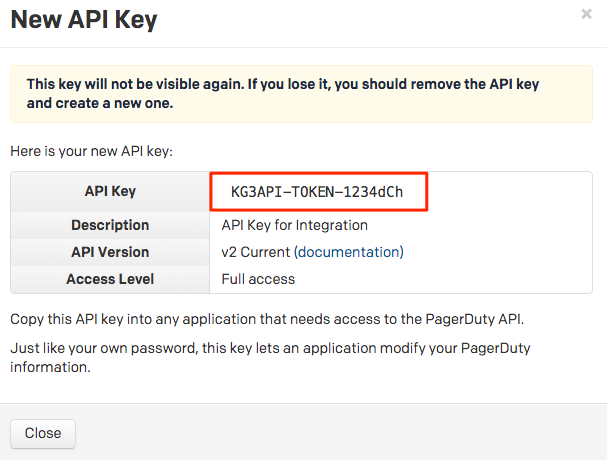
- Une fois créée, vous verrez votre clé apparaître dans la liste des clés sur la page d'accès API, avec le contrôle de version noté.
Dans Pivotal Cloud Foundry (PCF)
- Téléchargez le fichier produit à partir de Réseau Pivotal .
- Cliquez Importer un produit pour télécharger le fichier produit sur le Responsable des opérations PCF Tableau de bord d'installation.

- Cliquez sur + icône à côté de la tuile PagerDuty téléchargée pour ajouter la tuile à votre zone de préparation.
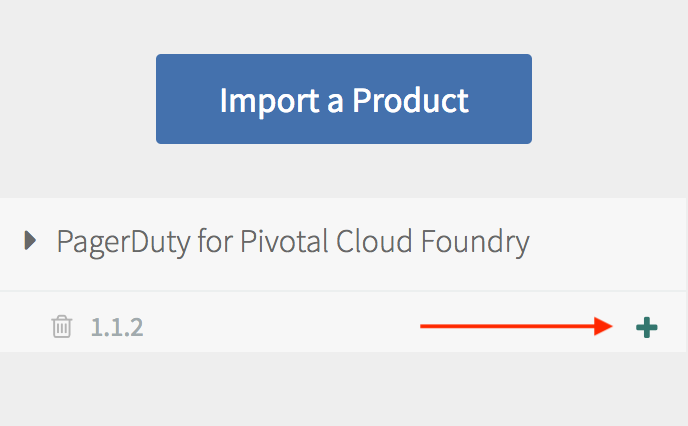
- Cliquez sur la tuile PagerDuty pour accéder à l'écran de configuration.
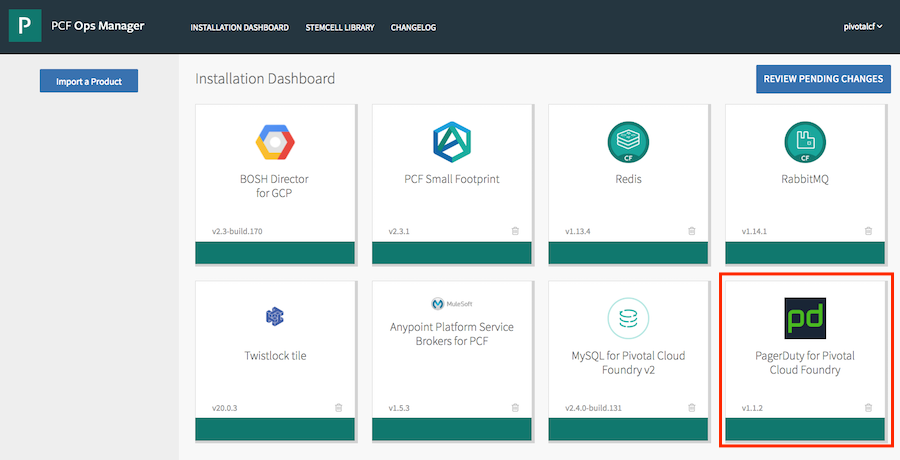
- De la Paramètres onglet de votre tuile PagerDuty , cliquez sur Attribuer des AZ et des réseaux .
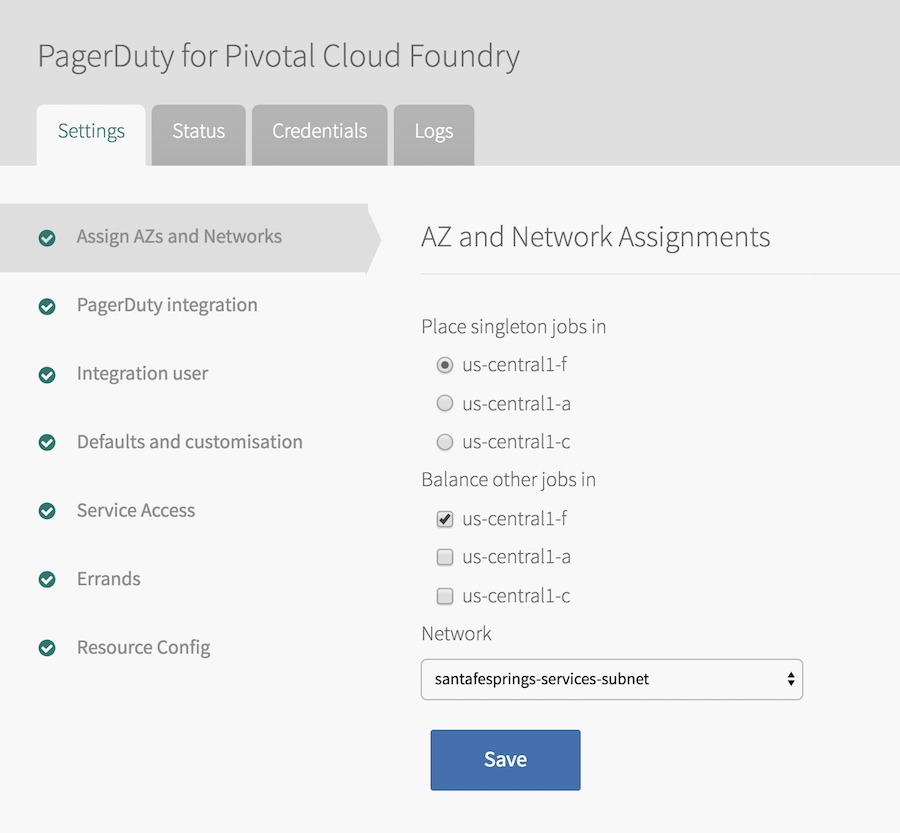
- Sélectionnez votre Zones de disponibilité et Réseau , où PagerDuty doit s'exécuter, puis cliquez sur Sauvegarder .
- De la Paramètres onglet, clic Intégration de PagerDuty , choisissez le point de terminaison de l'API REST PagerDuty en fonction de la région, à savoir, modifiez l'option par défaut pour le compte PagerDuty basé dans l'UE, puis cliquez sur Sauvegarder .
- De la Paramètres onglet, cliquez sur Utilisateur d'intégration , entrez les informations d'identification d'un administrateur PCF UAA et cliquez sur Sauvegarder .
- Pour provisionner des équipes et des utilisateurs, cliquez sur Valeurs par défaut et personnalisations de la Paramètres languette.
- Saisissez éventuellement Préfixe pour le nom de l'équipe . Lors de l'ajout d'un préfixe à ce champ, l'intégration utilisera ce préfixe avec le nom de l'organisation et de l'espace dans PCF pour provisionner de nouvelles équipes et leurs politiques d'escalade correspondantes dans PagerDuty (par exemple, préfixeORG:SPACE).
- Vérifier Provisionner automatiquement les utilisateurs de l'espace Pour provisionner les utilisateurs dans l'espace lorsque vous liez le service PagerDuty à votre application. Si vous souhaitez provisionner manuellement les utilisateurs, laissez cette option décochée et suivez les instructions ci-dessous.
- Vérifier Fournir une équipe PagerDuty unique pour l'organisation Pour créer une équipe unique pour votre organisation. En décochant cette option, vous pourrez créer des équipes uniques pour chaque espace.
- Cliquez Sauvegarder .
- Cliquez Tableau de bord d'installation dans le coin supérieur gauche de l'écran pour quitter la configuration des tuiles et revenir à votre tableau de bord Ops Manager.
- Cliquez sur Examiner les modifications en attente .

- Cliquez Appliquer les modifications pour déployer la tuile.

- En utilisant le Interface de ligne de commande PCF , connectez-vous à votre déploiement et ciblez un ORG et ESPACE Le point de terminaison de connexion se trouve dans votre Gestionnaire d'applications PCF sous Outils .
$ cf connexion $ cf cible -o<ORG> -s<SPACE> - Répertoriez les SERVICES du marché et localisez le SERVICE PagerDuty .
marché $ cf - Créez une instance du SERVICE PagerDuty , en veillant à remplacer <SERVICE_NAME> avec le nom de votre service préféré.
$ cf create-service PagerDutyService PagerDutyPlan<SERVICE_NAME> - Liez l'instance SERVICE PagerDuty à une application, en veillant à remplacer <APP_NAME> avec le nom de votre application et <SERVICE_NAME> avec le nom de votre SERVICE. L'intégration fournira automatiquement une politique et un service d'escalade PagerDuty une fois l'application liée à votre nouveau SERVICE.
$ cf bind-service<APP_NAME><SERVICE_NAME> - Restage l'APP pour que la liaison SERVICE prenne effet, en veillant à remplacer <APP_NAME> avec le nom de votre APP.
$ cf restage<APP_NAME> - Vous avez maintenant lié votre application et provisionné avec succès un nouveau service et une nouvelle politique d'escalade dans PagerDuty! Les services et les politiques d'escalade provisionnés suivent la convention de nommage SPACE:APP_NAME.
Provisionnement d'utilisateurs supplémentaires
Si vous ne configurez pas l'intégration dans PCF Ops Manager pour provisionner automatiquement les utilisateurs Space lors de la liaison du service à votre application ou si vous devez ajouter des utilisateurs après la liaison, le provisionnement des utilisateurs peut également être effectué de deux manières :
- Utiliser les utilisateurs existants qui sont déjà membres de votre espace PCF
- Saisie manuelle des utilisateurs
Si un utilisateur ne possède pas de compte PagerDuty et qu'il est ajouté lors du processus de provisionnement des utilisateurs PCF, il utilisera une licence PagerDuty . Les utilisateurs créés lors du provisionnement dériveront leurs rôles d'équipe de leur rôle de base PagerDuty . Si un utilisateur existe déjà dans PagerDuty, ses rôles de base et d'équipe resteront inchangés. De plus, si vous modifiez vos autorisations utilisateur PCF, vous devrez mettre à jour manuellement les rôles dans PagerDuty.
Provisionnement des utilisateurs existants dans votre espace Pivotal
Vous pouvez provisionner des utilisateurs en utilisant les membres existants de votre espace PCF. Les rôles sont actuellement mappés comme suit :
| Rôle central | Rôle de PagerDuty |
|---|---|
| Gestionnaire d'espace | Directeur |
| Développeur spatial | Répondant |
| Auditeur spatial | Observateur |
En utilisant le Interface de ligne de commande PCF , mettez à jour votre service avec le JSON suivant : {“provision_space_users”:true}, en veillant à remplacer <SERVICE_NAME> avec votre service existant :
$ cf service de mise à jour<SERVICE_NAME> -c '{'provision_space_users':true}' Provisionnement manuel des utilisateurs
Vous pouvez également saisir manuellement des utilisateurs dans un fichier JSON pour provisionner plusieurs utilisateurs. Les champs obligatoires sont : adresse e-mail, nom et Rôle de PagerDuty :
{ 'utilisateurs': [ { 'email': 'john@test.com' , 'nom': 'John Doe', 'rôle': 'utilisateur' }, { 'email': jane@test.com', 'nom': 'Jane Doe', 'rôle': 'équipe_répondeur' } ] } En utilisant le Interface de ligne de commande PCF , mettez à jour votre service avec le chemin d'accès à votre fichier JSON, en veillant à remplacer <SERVICE_NAME> avec votre service existant :
$ cf service de mise à jour<SERVICE_NAME> -c /tmp/users.json FAQ
Cette intégration déclenche-t-elle des incidents dans PagerDuty?
Non, cette intégration fournit uniquement des équipes, des utilisateurs, des services et des politiques d'escalade à PagerDuty et ne gère pas actuellement les incidents.
Où puis-je trouver de la documentation sur d'autres produits Pivotal qui s'intègrent à PagerDuty?
Le service PagerDuty fournit des liens vers la documentation d'un certain nombre de produits PCF populaires dans le SERVICES VCAP variables d'environnement de toute application liée au service PagerDuty .
Si j'ajoute un utilisateur à mon espace PCF après avoir lié le service PagerDuty , l'utilisateur sera-t-il automatiquement provisionné dans PagerDuty ?
Non, cependant, vous pouvez relancer manuellement le processus de provisionnement en exécutant à nouveau la commande update-service :
$ cf service de mise à jour<SERVICE_NAME> -c '{'provision_space_users':true}' Prêt à commencer ?
Essayez gratuitement n’importe quel produit sur Operations Cloud .
Aucune carte de crédit requise.